
4. Photoshop Lightroom
Daha çok profesyonel kullanıcıların kullandığı “Photoshop Lightroom” ‘un özelliklerini böyle bir konuda anlatmakla bitiremeyiz. Ne kadar başarılı bir program olduğu fotoğrafçılar arasından ne kadar çok yaygın olduğu bilinen bir gerçektir. Bu nedenle ana konumuz olan boyutlandırma işleminin Lightroom üzerinden nasıl yapılacağını açıklayarak yazımıza devam edeiliriz. Öncelikle Photoshop Lightroom ‘u buradan indirebilirsiniz. Programın Türkçe dil desteği bulunmadığı gibi ücretli bir program olduğunu 30 günlük deneme sürümünü kullanabileceğinizi vurgulamamız gerekir. Kurulum işleminden sonra boyutlandıracağımız fotoğrafı açıyoruz. Üstten”File” menüsü altından “Export” seçeneğini açıyoruz. Karşımıza aşağıdaki şekilde ekran açılacaktır.
Açılan ekranda öncelikle “Export To” alanında değişiklik yaptığımız fotoğrafımızın yani kopyamızın kaydedileceği yeri seçiyoruz. Ardından aşağıda bulunan “Image Sizing” alanında “Resize to Fit” alanını işaretleyip istediğimiz genişlik ve yükseklik değerlerini girip “Export” butonuna basıyor ve boyutlandırma işlemini tamamlıyoruz.




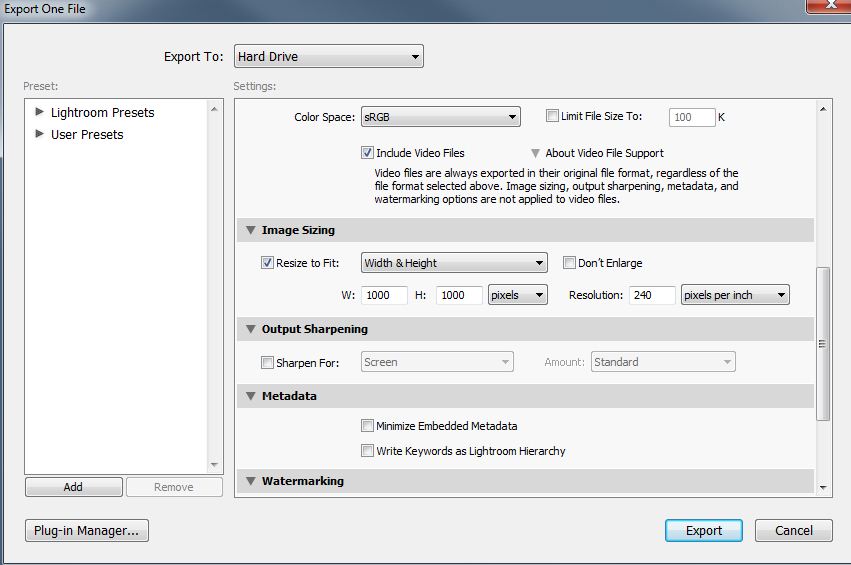






mobil oyun
25/04/2012 at 12:40
eyv
Muhii
01/11/2012 at 11:16
Nikon’un View NX2 yazılımı dururken İrfan programından bahsetmek bence hoş değil.
http://nikonasia-en.custhelp.com/app/answers/detail/a_id/162/theme/tr#ViewNX2
sitesinden Nikon View NX2 yazılımını edinebilirsiniz.
Alper Orus
01/11/2012 at 12:00
Belirtmek gerekirse bu yazı 6 sayfa ve sadece irfanview programından bahsetmiyor. Fotoğrafları basit bir şekilde yeniden boyutlandırmak isteyen birisi için bilgisayarında olabilecek en hızlı uygulama irfanview programıdır.